Tutoriel d'installation indolore de TensorFlow-GPU-CUDA pour Windows
avant-propos
Lors de l'apprentissage de l'apprentissage en profondeur, notre premier choix est TensorFlow, qui est divisé en version CPU et version GPU dans TensorFlow.Bien sûr, dans l'environnement Windows, s'il existe une carte graphique discrète NVIDIA, le premier choix est la version TensorFlow-GPU, ce qui rend complet utilisation des hautes performances de la carte graphique faire une formation d'apprentissage en profondeur
Prêt à travailler
Prise en charge des cartes graphiques du site Web officiel de NVIDIA
Lorsque nous installons la version TensorFlow-GPU, nous devons d'abord déterminer si notre carte graphique NVIDIA la prend
en charge.Voici le site officiel de NVIDIA CUDA : https://developer.nvidia.com/cuda-gpus Ce qui suit est la série GeForce et RTX (pour plus de détails, vous pouvez cliquer sur le lien de la page Web pour afficher)


Vérifiez la carte graphique de votre ordinateur
Installé avec le pilote NVIDIA GeForce , vous pouvez le voir directement
ou vous pouvez entrer dans le gestionnaire de périphériques pour voir

Installer TensorFlow
Ici, j'utilise l' environnement de configuration Anaconda
pour entrer Anaconda PowerShell
pour entrer dans l'environnement
onda activate OpenCV
Installer TensorFlow-gpu
pip install tensorflow-gpu

Découvrez votre propre version de TensorFlow
pip list

La comparaison de version de chaque version de TensorFlow, CUDA et cuDNN

peut se référer à ce blog pour plus de détails.
Installer CUDA
Téléchargement et installation de CUDA
Site officiel de CUDA : https://developer.nvidia.com/cuda-downloads Sélectionnez l'installation réseau de la version
Windows 64 bits 10 Après le téléchargement et l'installation, ouvrez le fichier d'installation : voici le répertoire temporaire de l'installateur décompressé Acceptez et continuez Sélectionnez avancé installation ici tout sélectionner

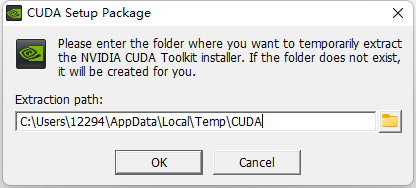



Ici, vous pouvez changer l'emplacement du fichier d'installation PS : Le fichier est volumineux, choisissez soigneusement l'emplacement du fichier.

Ici, il vous est indiqué que Visual Studio n'est pas installé, vérifiez l'

étape suivante

pour terminer l'installation
Installer cuDNN
Téléchargez et installez cuDNN
Site officiel de cuDNN : https://developer.nvidia.com/cudnn

Ici, nous devons être membres pour terminer le processus d'enregistrement et de connexion
(c'est plus gênant ici)

Télécharger cuDNN https://developer.nvidia.com/rdp/ cudnn-download
Notez que le CUDA que nous avons téléchargé précédemment est la version 10 et que nous devons télécharger la version correspondante

Après le téléchargement, nous obtiendrons un package compressé, décompressez le package compressé et

entrez dans le répertoire C:\Program Files\NVIDIA GPU Computing Toolkit\CUDA
pour mettre le package compressé just now. file, copiez-le et remplacez-le dans NVIDIA GPU Computing Toolkit\CUDA

Configurer les variables système CUDA
Il s'agit d'une variable qui est automatiquement configurée lors de l'installation.

Nous devons ajouter les variables suivantes
CUDA_SDK_PATH=C:\ProgramData\NVIDIA Corporation\CUDA Samples\v10.1(默认安装的位置)
CUDA_LIB_PATH=%CUDA_PATH%\lib\x64
CUDA_BIN_PATH=%CUDA_PATH%\bin
CUDA_SDK_BIN_PATH=%CUDA_SDK_PATH%\bin\win64
CUDA_SDK_LIB_PATH=%CUDA_SDK_PATH%\commen\lib\x64

Vérifiez que CUDA est installé avec succès
nvcc -V
Lorsque cela se produit, l'installation est réussie
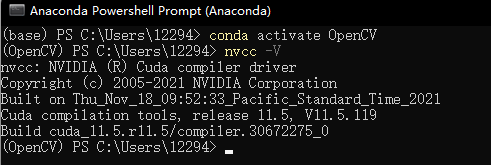
Tester si TensorFlow-gpu est installé avec succès
code d'essai 1
import tensorflow as tf
import os
os.environ['TF_CPP_MIN_LOG_LEVEL']='2'
a = tf.constant(1.)
b = tf.constant(3.)
print(a+b)
print('GPU:',tf.config.list_physical_devices('GPU'))
Résultats de test

code d'essai 2
import tensorflow as tf
tensorflow_version = tf.__version__
gpu_available = tf.test.is_gpu_available()
print('tensorflow version:',tensorflow_version, '\tGPU available:', gpu_available)
a = tf.constant([1.0, 2.0], name='a')
b = tf.constant([1.0, 2.0], name='b')
result = tf.add(a,b, name='add')
print(result)
Résultat de l'exécution :


installation réussie !